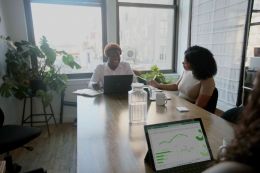Microsoft Excel telah menjadi perangkat lunak tak tergantikan dalam dunia kerja yang membutuhkan analisis data yang akurat dan efisien. Keterampilan menggunakan Excel telah menjadi syarat wajib bagi karyawan dan calon pelamar dalam berbagai perusahaan. Artikel ini akan membahas lima rumus dasar yang paling berguna dan populer dalam pengolahan data di Microsoft Excel.
SUM: Penjumlahan Efisien untuk Data Spreadsheet
Rumus SUM menjadi andalan dalam menghitung dan menjumlahkan nilai dalam lembar kerja. Dengan formula "=SUM(cell pertama:cell terakhir)", tugas penjumlahan kumpulan data akan menjadi lebih cepat dan tepat.
IF: Penentu Kebenaran Data dengan Mudah
Rumus IF sangat membantu dalam menentukan kondisi kebenaran nilai data di lembar kerja. Dengan formula "=IF(nilai yang ingin dicari;[jika nilai sesuai maka X];[jika nilai tidak sesuai maka Y])", Anda dapat dengan mudah menampilkan hasil yang sesuai dengan kebutuhan.
Average: Temukan Rata-rata Data dengan Cepat
Rumus Average memungkinkan Anda untuk dengan cepat menghitung nilai rata-rata dari sejumlah data. Cukup tuliskan formula "=AVERAGE(cell pertama:cell terakhir)", dan Anda akan mendapatkan hasilnya dengan mudah.
-
MAX dan MIN: Temukan Nilai Tertinggi dan Terendah
Rumus MAX dan MIN menjadi pasangan sempurna untuk menemukan nilai tertinggi dan terendah dari data. Gunakan formula "=MAX(cell pertama:cell terakhir)" untuk mencari nilai terbesar, dan "=MIN(cell pertama:cell terakhir)" untuk nilai terkecil.
COUNT: Hitung Data dengan Praktis